Bienvenido(a)...
Para llevar a cabo esta actividad, es indispensable que analice el contenido del Recurso Didáctico 2 y siga las siguientes instrucciones:
Cree un archivo en el programa Ilustrador con las siguientes características:
- Nombre: Figuras Geométricas.
- Tamaño: 10 cm Altura 12 cm
- Modo de color: CMYK
- Efectos de rasterizado 300 ppp
Empleando las herramientas estudiadas en el Recurso didáctico 2, dibuje una cara alegre. Durante el proceso aprenderá a utilizar las herramientas y a seleccionar elementos, enviar al fondo y traer al frente, duplicar, dar color. A continuación se muestra un ejemplo de lo que se requiere. Emplee la creatividad en su propuesta.
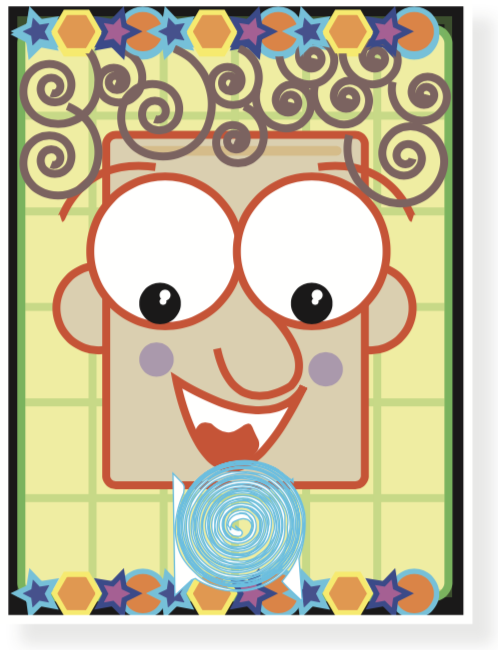
Dedique tiempo en curiosear las herramientas que ofrece el programa empleando trazos en las líneas, juegue con los patrones de color.
Una vez finalizado el dibuje. Sálvelo en formato ai. y en pdf.
Cualquier intento de fraude anula la actividad y por ende será calificada con una nota de 0 a todas las personas participantes involucradas.
Instrucciones para enviar su trabajo a la persona docente:
Al final de estas instrucciones encontrará un botón llamado ‘Agregar entrega’; haga clic sobre él.
- Se abrirá una espacio llamado ‘Archivos enviados’; al centro del espacio que aparece al lado, hay una flecha azul hacia abajo, señalando una indicación que dice ‘Puede arrastrar y soltar archivos aquí para añadirlos’.
- Posiciónese sobre el archivo y con el botón izquierdo del mouse oprimido (sostenido), arrastre el archivo hacia el espacio señalado con la flecha azul y suelte el botón del mouse.
- Cuando usted vea el archivo ubicado dentro del espacio, haga clic en el botón ‘Guardar cambios’.
- En caso de error y que desee o necesite eliminar el archivo para sustituirlo, oprima el botón ‘Editar entrega’, tras lo cual volverá a aparecer el espacio ‘Archivos enviados’.
- Posiciónese sobre el archivo y presione el botón derecho del mouse; aparecerá una ventana dentro de la cual debe oprimir el botón ‘Borrar’, ubicado en la parte superior de la ventana, para eliminar el archivo.
- De inmediato, se muestra otra ventana que indica ‘¿Está seguro de que desea eliminar este archivo?’; oprima OK.
- Para agregar el archivo correcto, repita nuevamente los pasos 2 y 3, descritos anteriormente.
¡Buena suerte!